Błąd aktywacji iMessage zdarza się czasami. Jako bezpłatna usługa wiadomości, iMessage jest dostępny dla wszystkich właścicieli iPhone'ów i iPadów. Przed użyciem musisz aktywować iMessage na swoim urządzeniu. Gdy zobaczysz komunikat o błędzie oczekiwania na aktywację lub aktywację zakończoną niepowodzeniem, możesz znaleźć poprawki tutaj.
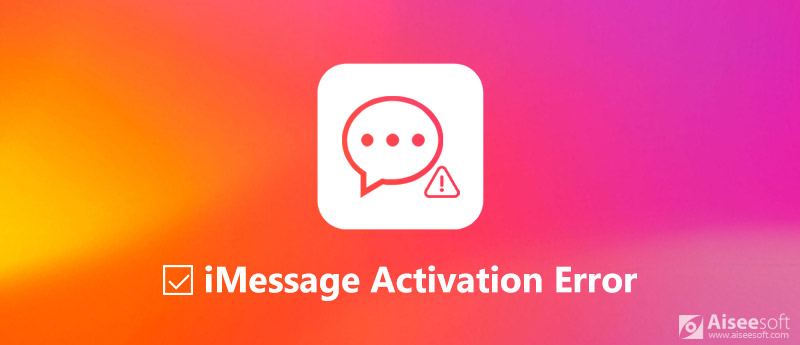
Napraw błąd aktywacji iMessage
Podczas konfiguracji i aktywacji iMessage możesz otrzymać jeden z komunikatów o błędach:
Oczekiwanie na aktywację
Aktywacja nie powiodła się
Wystąpił błąd podczas aktywacji
Nie można się zalogować, sprawdź połączenie sieciowe
Problem z aktywacją iMessage może być z kilku powodów. Co ważniejsze, nie możesz używać iMessages, jeśli napotkasz takie błędy.
Zanim zaczniemy naprawiać problem z oczekiwaniem na aktywację iMessage W systemie iOS 17 lub starszym wykonaj poniższe czynności:
Oto wiele poprawek, które warto wypróbować, gdy iMessage czeka na aktywację.
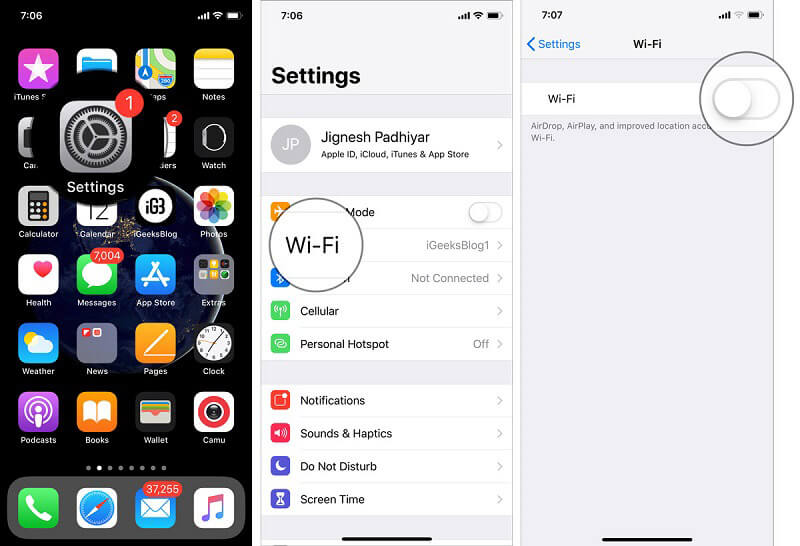
Wskazówka: Jeśli problem będzie się powtarzał, możesz Zrestartować ustawienia sieci in Ustawienia > Ogólne > Zresetuj.
Twardy reset jest skutecznym rozwiązaniem różnych problemów, w tym nie aktywacji iMessage.
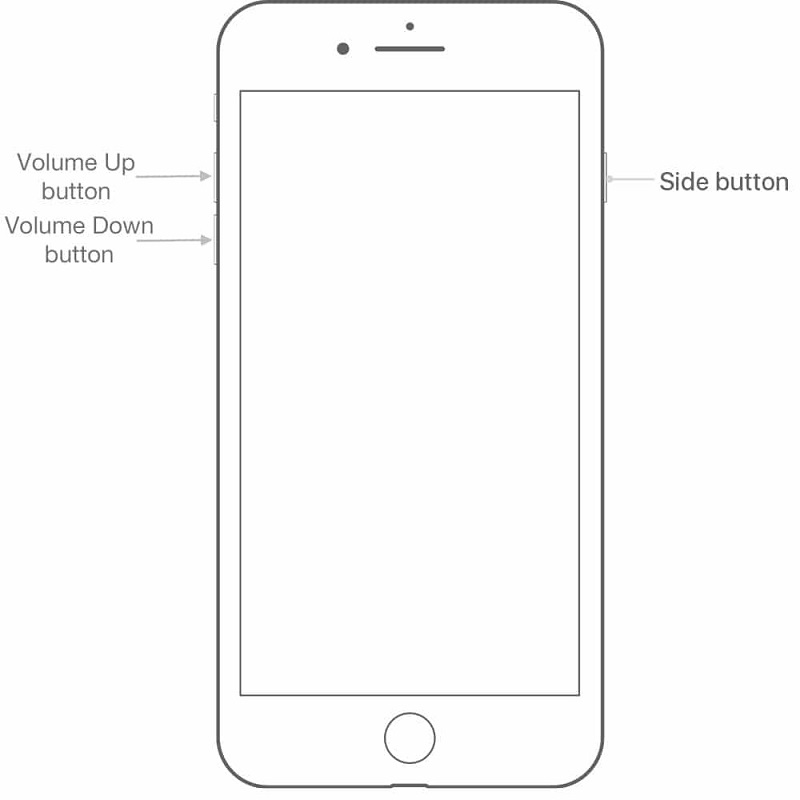
W przypadku iPhone'a 6s i wcześniejszych: przytrzymaj Power i Strona główna przyciski razem przez 10 sekund. Zwolnij je, gdy zobaczysz logo Apple.
W przypadku telefonu iPhone 7/7 Plus: naciskaj Power i Ciszej przyciski, aż pojawi się logo Apple.
W przypadku iPhone'a 8 i nowszych: szybko naciśnij Maksymalna objętość przycisk, powtórz go Ciszej naciśnij i przytrzymaj Power przycisk, aż iPhone włączy się ponownie.
iMessage działa przez połączenie internetowe, dlatego po wystąpieniu błędu aktywacji iMessage powinieneś sprawdzić aktualizację ustawień operatora.
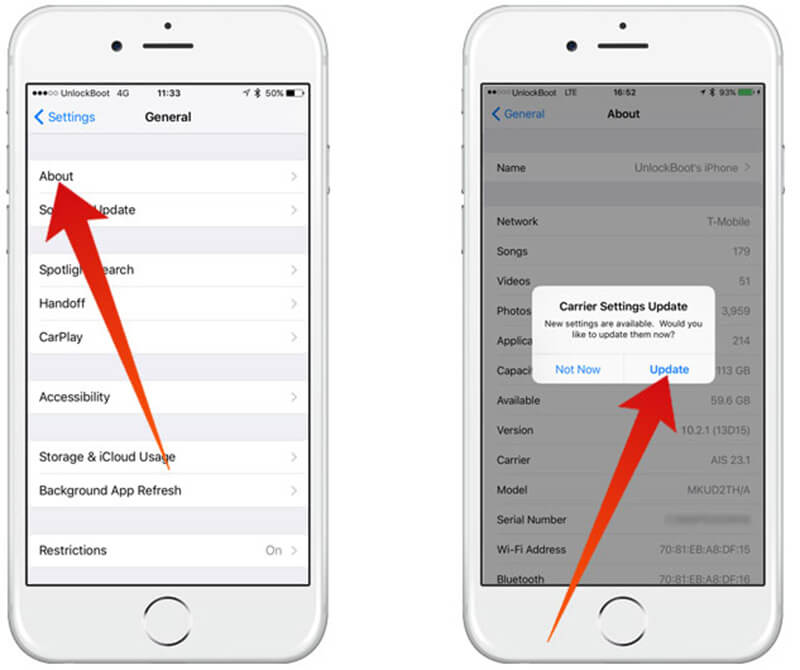
Czasami iMessage może utknąć i wyświetla się błąd aktywacji iMessage. Poprawka jest prosta: uruchom ponownie iMessage.
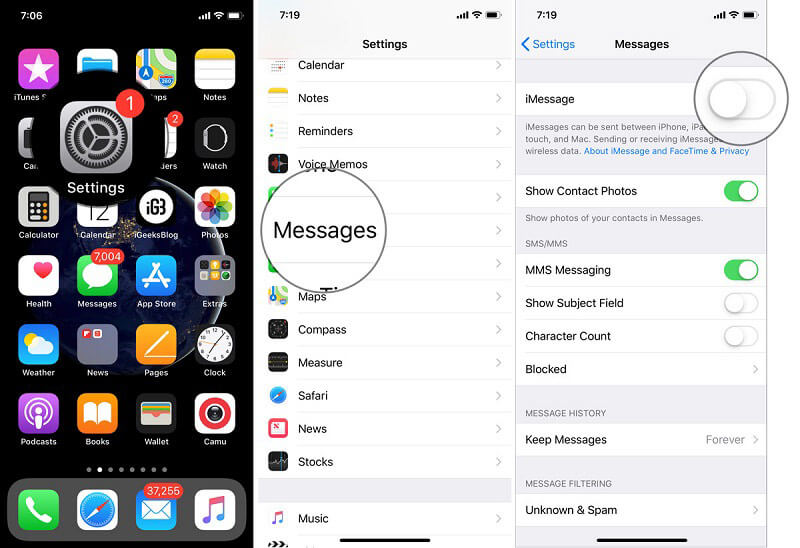
Coś nie tak z twoim Apple ID może również prowadzić do błędu aktywacji iMessage. Musisz więc ponownie zalogować się do swojego Apple ID.
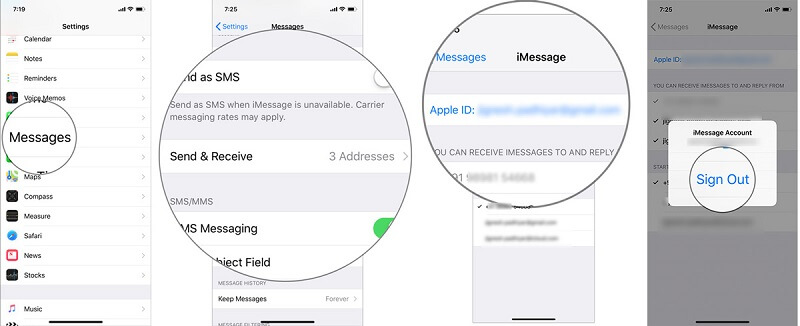
Przestarzałe oprogramowanie może powodować wiele problemów, w tym brak aktywacji iMessage. Więc lepiej zaktualizuj iOS.
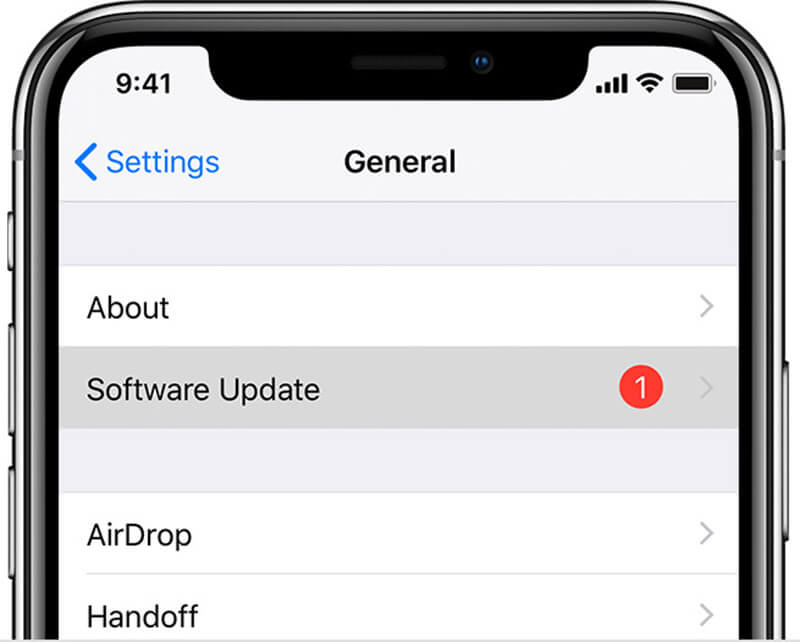
Innym skutecznym rozwiązaniem nie aktywacji iMessage jest przywrócenie iPhone'a do stanu fabrycznego.
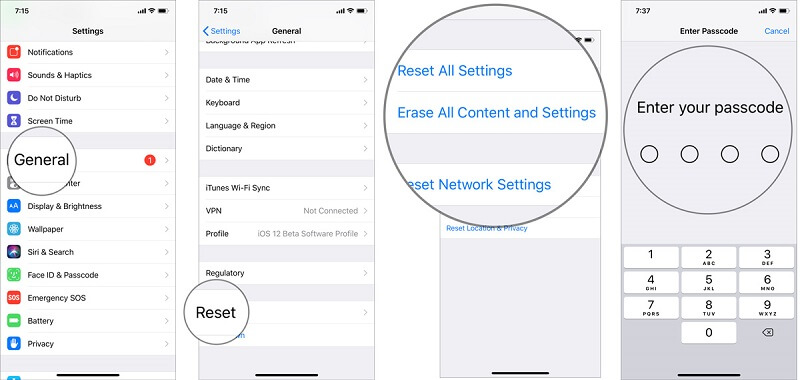
Odzyskiwanie systemu Aiseesoft iOS to kompleksowe rozwiązywanie problemów w przypadku wystąpienia błędu aktywacji iMessage.

Pliki do Pobrania
100% bezpieczeństwa. Bez reklam.
100% bezpieczeństwa. Bez reklam.
100% bezpieczeństwa. Bez reklam.
100% bezpieczeństwa. Bez reklam.
Podłącz iPhone'a do komputera za pomocą kabla Lightning dostarczonego z urządzeniem. Po wykryciu iPhone'a postępuj zgodnie z instrukcjami wyświetlanymi na ekranie, aby przełączyć go w tryb odzyskiwania. Kliknij Start i postępuj zgodnie z instrukcjami wyświetlanymi na ekranie, aby rozpocząć naprawę iPhone'a.


Możesz potrzebować: Jak naprawić iMessages nie działa na komputerze Mac.
Wnioski
Teraz powinieneś zrozumieć, co możesz zrobić, gdy na Twoim iPhonie wystąpi błąd aktywacji iMessage. Jak wspomniano wcześniej, iMessage wymaga aktywacji, chociaż jest całkowicie darmowy. W niektórych przypadkach może pojawić się komunikat o błędzie informujący, że aktywacja iMessage nie powiodła się. Nie martw się! Możesz uzyskać poprawki, aby naprawić błąd aktywacji iMessage. Dla przeciętnych ludzi sugerujemy wypróbowanie Aiseesoft iOS System Recovery. Jest łatwy w użyciu i skuteczny w rozwiązywaniu problemów. Jeśli masz inne pytania związane z aktywacją iMessage, zostaw wiadomość poniżej.
iPhone Wiadomości
iPhone nie odbiera ani nie wysyła SMS-ów Wiadomości tekstowe nie są wysyłane iMessage nie jest wysyłany iMessages Not Saying dostarczone Wyłącz iMessage na Macu Usuń aplikacje iMessages Napraw błąd aktywacji iMessage Napraw iMessages w porządku na iPhonie
Napraw system iOS do normalnego działania w różnych problemach, takich jak utknięcie w trybie DFU, trybie odzyskiwania, trybie słuchawek, logo Apple itp. Do normalnego poziomu bez utraty danych.
100% bezpieczeństwa. Bez reklam.
100% bezpieczeństwa. Bez reklam.